Viele Nutzerinnen und Nutzer nutzen Google Chrome täglich stundenlang – umso wichtiger ist ein angenehmes Erscheinungsbild des Browsers. Chrome bietet daher die Möglichkeit, das Design der Startseite, der Tabs und des gesamten Browserrahmens individuell zu gestalten. Neben der Änderung des Hintergrundbilds auf der Startseite können Sie über Themes aus dem Chrome Web Store das gesamte Farbschema anpassen.
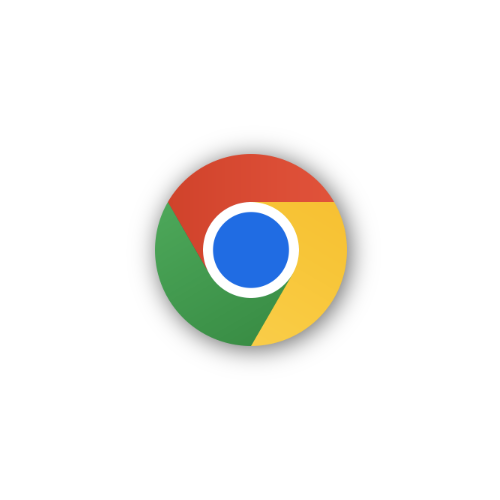
In diesem Artikel wird detailliert erklärt, wie Sie Schritt für Schritt den Hintergrund in Chrome ändern, eigene Bilder verwenden oder offizielle Themes installieren – unter Windows, macOS, Linux und Android.
Inhalt
- Welche Anpassungen sind in Chrome möglich?
- Hintergrundbild auf der Chrome-Startseite ändern (Desktop)
- Chrome-Theme installieren (Design für gesamten Browser)
- Eigene Bilder als Hintergrund verwenden
- Farb- und Designanpassung manuell festlegen
- Kann ich Themes mit anderen Nutzern teilen?
- Designanpassung unter Android
- Themes auf Linux und ChromeOS
- Häufige Fragen (FAQ)
- Fazit
Welche Anpassungen sind in Chrome möglich?
| Bereich | Anpassung möglich? | Methode |
|---|---|---|
| Startseite (Neuer Tab) | Ja (Hintergrundbild) | Direkt über „Neuer Tab“ |
| Browser-Design (Farbschema) | Ja (Theme) | Über den Chrome Web Store |
| Webseitenhintergründe | Nein (außer mit Erweiterung) | Nicht über Chrome selbst |
Hintergrundbild auf der Chrome-Startseite ändern (Desktop)
Die Startseite bzw. „Neuer Tab“-Seite von Chrome zeigt standardmäßig das Google-Logo, eine Suchleiste und häufig besuchte Seiten. Sie können dort ein eigenes Hintergrundbild festlegen:
Schritt-für-Schritt:
- Öffnen Sie einen neuen Tab (
Strg + ToderCmd + T). - Klicken Sie unten rechts auf das Symbol „Anpassen“ (Stift-Symbol).
- Es öffnet sich das Menü „Neuer Tab-Seite anpassen“ mit mehreren Optionen:
- Hintergrund (Themenbilder, eigene Bilder)
- Verknüpfungen
- Farb- und Designschema
- Wählen Sie unter „Hintergrund“:
- „Chrome Hintergründe“ (Kategorien wie Natur, Kunst, Architektur)
- „Vom Gerät hochladen“ für eigene Bilder
- Nach Auswahl wird das Bild sofort übernommen.
Hinweis: Das Bild gilt nur für die „Neuer Tab“-Seite, nicht für Tabs oder Fensterrahmen.
Chrome-Theme installieren (Design für gesamten Browser)
Möchten Sie das gesamte Farbschema des Browsers ändern – inklusive Tabs, Menüleiste, Adresszeile und Schaltflächen –, benötigen Sie ein Chrome-Theme.
So installieren Sie ein Chrome-Theme:
- Öffnen Sie den Chrome Web Store für Themes:
https://chrome.google.com/webstore/category/themes - Stöbern Sie nach Kategorien oder suchen Sie gezielt nach Begriffen wie „Dark Theme“, „Minimal“, „Nature“ etc.
- Klicken Sie auf das gewünschte Theme.
- Wählen Sie „Zu Chrome hinzufügen“.
Hinweis: Das Theme wird sofort aktiviert – Chrome ändert das Farbschema in einem Schritt.
Eigenes Theme rückgängig machen:
- Öffnen Sie
chrome://settings/appearance - Klicken Sie auf „Standarddesign wiederherstellen“
Hinweis: Das ursprüngliche helle Chrome-Design wird wiederhergestellt. Die Option gilt nur für Themes – nicht für individuelle Hintergrundbilder.
Eigene Bilder als Hintergrund verwenden
Sie können Ihr persönliches Foto, Logo oder eine beliebige Bilddatei als Hintergrund auf der Startseite verwenden:
- Öffnen Sie wie oben einen neuen Tab.
- Klicken Sie auf das Stift-Symbol.
- Wählen Sie „Hintergrund > Vom Gerät hochladen“.
- Wählen Sie ein Bild aus (JPEG, PNG, min. 800×600 empfohlen).
- Das Bild wird im Browser lokal gespeichert und beim Öffnen jedes neuen Tabs angezeigt.
Tipp: Wählen Sie möglichst kontrastarme, ruhige Bilder – dies wirkt sich positiv auf die Lesbarkeit der Suchleiste aus.
Farb- und Designanpassung manuell festlegen
Seit Chrome 77 lassen sich auch individuelle Farben für Tabs und Menüleiste definieren:
- Neuer Tab öffnen > „Anpassen“
- Wählen Sie den Bereich „Farbe & Design“
- Entweder:
- Vorschläge nutzen (z. B. Schwarz, Hellgrau, Blaugrau)
- Oder benutzerdefinierte Farben über Farbauswahl definieren
- Chrome aktualisiert die Farben sofort – auch ohne Theme aus dem Store
Kann ich Themes mit anderen Nutzern teilen?
Nein – Chrome unterstützt keine direkte Theme-Exportfunktion. Allerdings können Entwickler eigene Themes über den Chrome Web Store veröffentlichen. Dazu ist ein Entwicklerkonto bei Google erforderlich.
Alternativ können Sie bei eigenen Designs eine .crx-Datei über die Entwicklerfunktionen in chrome://extensions/ manuell einbinden – dies erfordert jedoch signierten Code und Entwicklerkenntnisse.
Designanpassung unter Android
A. Chrome-Thema auf Android ändern
Chrome auf Android bietet keine Unterstützung für Themes aus dem Web Store. Stattdessen passt es sich dem Systemdesign an.
- Öffnen Sie Android-Einstellungen > Anzeige > Thema.
- Wählen Sie „Hell“ oder „Dunkel“.
- Chrome übernimmt automatisch das Farbschema.
B. Anpassungen über „Neuer Tab“ auf Mobilgeräten
Die „Neuer Tab“-Seite zeigt meist Google Discover, Suchleiste und kürzlich besuchte Seiten. Eine eigene Bildanpassung wie unter Desktop ist derzeit nicht vorgesehen.
Hinweis: Alternative Browser wie Vivaldi oder Kiwi (basierend auf Chromium) bieten teils umfangreichere Designoptionen unter Android.
Themes auf Linux und ChromeOS
- Linux: Themes lassen sich wie unter Windows/macOS über den Web Store installieren.
- ChromeOS (Chromebooks): Themes sind meist gesperrt bzw. auf Systemdesigns beschränkt – Änderungen sind ggf. nur über Flags oder Entwicklerkanäle möglich.
Häufige Fragen (FAQ)
Warum wird mein Theme nicht angezeigt?
- Stellen Sie sicher, dass keine Firmenrichtlinien (z. B. bei Google Workspace) das Ändern von Themes blockieren.
- Manche Themes sind inkompatibel mit älteren Chrome-Versionen. Führen Sie ggf. ein Update durch.
- Deaktivieren Sie andere Erweiterungen, die auf das Design Einfluss nehmen (z. B. New Tab Page Customizer).
Kann ich zwischen mehreren Themes wechseln?
Nein – Chrome speichert nur ein aktives Theme. Ein Wechsel bedeutet, das bestehende Design zu überschreiben. Eigene Designs müssen bei Bedarf erneut aus dem Store installiert werden.
Fazit
Mit nur wenigen Klicks lässt sich das Erscheinungsbild von Google Chrome individualisieren – sei es durch ein stimmungsvolles Hintergrundbild auf der Startseite oder durch vollständige Designänderungen per Theme. Wer häufig mit dem Browser arbeitet, kann dadurch nicht nur für Abwechslung, sondern auch für bessere Lesbarkeit und persönlichen Komfort sorgen.
Die Anpassung ist reversibel, geräteunabhängig und kann auch auf Cloud- oder Unternehmensgeräte eingeschränkt werden. Für eine maximale Individualisierung empfiehlt sich die Kombination aus Farbschema, Hintergrundbild und ggf. einem angepassten Theme aus dem Chrome Web Store.
Im nächsten Artikel:
Wie blende ich die Lesezeichenleiste in Google Chrome ein oder aus? Eine Anleitung für Desktop und Mobilgeräte
(erscheint im Anschluss)
Meroth IT-Service ist Ihr lokaler IT-Dienstleister in Frankfurt am Main für kleine Unternehmen, Selbstständige und Privatkunden
Kostenfreie Ersteinschätzung Ihres Anliegens?
Werbung
(**) UVP: Unverbindliche Preisempfehlung
Preise inkl. MwSt., zzgl. Versandkosten


